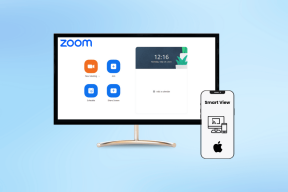Los 10 mejores consejos y trucos para Samsung Galaxy S23 y Galaxy S23+
Miscelánea / / April 04, 2023
El Samsung Galaxy S23 y el Galaxy S23 Plus son los últimos buques insignia de la serie S de la compañía. Los dispositivos incorporan hardware mejorado a la mezcla, junto con las últimas mejoras de software OneUI. En ese sentido, si bien OneUI en sí mismo es bastante intuitivo, aún incluye un montón de funciones ocultas que podrían pasar desapercibidas para un nuevo usuario. Por lo tanto, si ha realizado un pedido de un teléfono inteligente S23, definitivamente debería leer estos consejos y trucos del Samsung Galaxy S23.

Ya sea personalizando su teléfono, siendo más productivo o simplemente consumiendo mejor el contenido, estos Samsung Los consejos, trucos y funciones ocultas del Galaxy S23 te ayudarán a aprovechar al máximo tu último teléfono inteligente.
Pero antes de entrar en eso, es posible que desee consultar lo siguiente:
- Proteja la pantalla de su Galaxy S23 con estos protectores de pantalla
- Cargue su Samsung Galaxy S23 con facilidad usando estos cargadores inalámbricos
- Aquí están los Los mejores protectores de pantalla para Samsung Galaxy S23 Ultra
- estos geniales Fondos de pantalla de la serie S23
1. Personaliza la tecla lateral
De manera predeterminada, mantener presionada la tecla lateral activa Bixby, lo cual es excelente si eres fanático del asistente virtual. Sin embargo, la mayoría de la gente aún prefiere tener el buen menú de apagado cuando presionan y mantienen presionada la tecla lateral. Afortunadamente, puede personalizar sin esfuerzo la acción de las teclas laterales en su dispositivo Galaxy S23.
Para hacerlo, diríjase a la aplicación Configuración desde el Cajón de aplicaciones, o baje la bandeja de notificaciones y toque el ícono de ajustes.
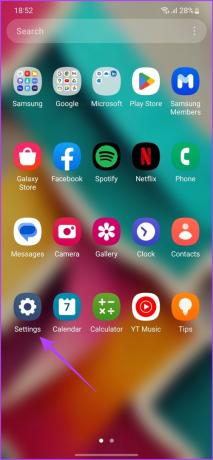
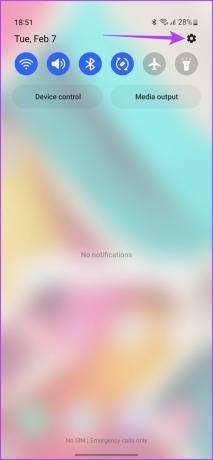
Aquí, desplácese hacia abajo y toque Funciones avanzadas, y luego toque el mensaje que dice "Tecla lateral".


Una vez dentro, puede personalizar la función de mantener presionado para despertar a Bixby o abrir el menú de encendido.

Además, incluso puede usar la tecla lateral para iniciar rápidamente la cámara o abrir cualquier aplicación específica. Simplemente toque Abrir aplicación y luego seleccione la aplicación que desea iniciar en el menú siguiente.

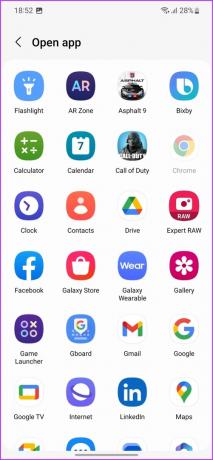
Y eso es. Ahora puede presionar dos veces la tecla lateral para iniciar rápidamente la aplicación de su elección.
2. Cambiar modos y activar rutinas
La serie Samsung Galaxy S23 viene con una nueva función llamada Modos y rutinas. Básicamente, esto lo ayuda a automatizar tareas en su teléfono inteligente en lugar de tener que realizarlas manualmente.
Por ejemplo, cambiar al modo de entrenamiento puede posponer las notificaciones e iniciar automáticamente la reproducción de música. Alternativamente, si se dirige a la cama, puede usar una rutina de Sueño para reducir automáticamente el brillo de la pantalla, poner su teléfono en modo DND y encender la alarma para la mañana siguiente. La diferencia entre los dos es que mientras los Modos se habilitan manualmente, las Rutinas se activarán automáticamente cuando se cumplan las condiciones establecidas.
Para usar los modos, dirígete a Configuración > Modos y rutinas > Modos.


Ahora puede seleccionar un modo de las opciones dadas, o crear un modo personalizado según su gusto. Del mismo modo, para las rutinas, solo toque la pestaña Rutinas en la parte inferior.

Ahora puede tocar el ícono de la brújula en la parte superior para buscar las rutinas sugeridas. Puede agregarlos directamente a su dispositivo o personalizarlos según sus gustos.


Alternativamente, también puede crear sus propias rutinas personalizadas tocando el ícono más en la parte superior.


3. Personalizar colores de énfasis
El Samsung Galaxy S23 viene con OneUI basado en Android 13 listo para usar. En consecuencia, también llegas a experimentar Material You mejorado de Google ethos de diseño que está repleto de características de personalización. Uno de los mejores trucos del Samsung Galaxy S23 es que puedes personalizar los acentos de color de tu dispositivo a tu gusto.
Por ejemplo, en función de su fondo de pantalla, puede elegir la paleta de colores sugerida que luego se aplicará a un tema de todo el sistema. En otras palabras, la interfaz de usuario del sistema, los íconos y las aplicaciones predeterminadas de Samsung reflejarán la paleta de colores.
Para hacerlo, toque y mantenga presionado un espacio vacío en su pantalla de inicio. Ahora, en las opciones que siguen, toque Fondo de pantalla y estilo.

Toque Paleta de colores y luego habilite el interruptor junto a Paleta de colores.
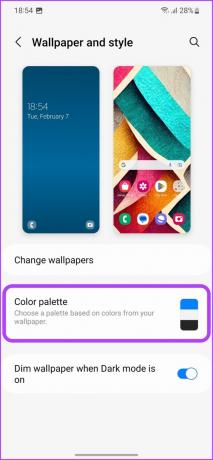

Ahora puede elegir entre varias paletas de colores según sus preferencias. Una vez seleccionado, habilite el interruptor junto a Aplicar paleta a los iconos de la aplicación y luego toque Aplicar.

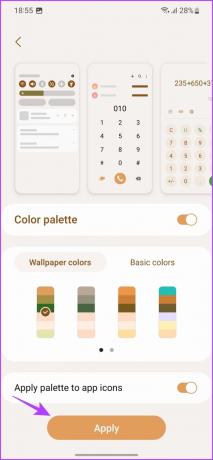
Y eso es. Su paleta de colores preferida ahora se reflejará en su dispositivo Galaxy S23.
4. Habilitar modo oscuro
Podría decirse que la serie Samsung Galaxy S23 está respaldada por las mejores pantallas en cualquier dispositivo móvil. Además, al ver cómo los teléfonos se envían con paneles AMOLED, debe aprovechar el modo oscuro en los dispositivos.
Además de ser una preferencia de estilo, se ha demostrado que usar el modo oscuro en un panel AMOLED también mejora la duración de la batería. Por eso, uno de los mejores trucos del Samsung Galaxy S23 es aprender a habilitar y programar el modo oscuro en tu dispositivo.
Para habilitar el modo oscuro, simplemente deslice hacia abajo la bandeja de notificaciones para abrir la página de configuración rápida. Ahora deslice hacia la izquierda para revelar la segunda página. Aquí, toca Modo oscuro.

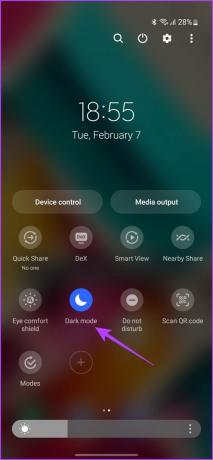
Alternativamente, también puede dirigirse a Configuración> Pantalla y luego tocar Oscuro para cambiar al Modo oscuro.


Incluso puede programar el modo oscuro si lo desea. Simplemente toque la configuración del modo oscuro y luego habilite el interruptor junto a Activar según lo programado.

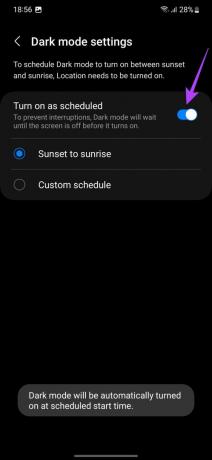
De forma predeterminada, el modo oscuro ahora se activará automáticamente desde el atardecer hasta el amanecer. Alternativamente, incluso puede establecer un horario personalizado según sus preferencias.
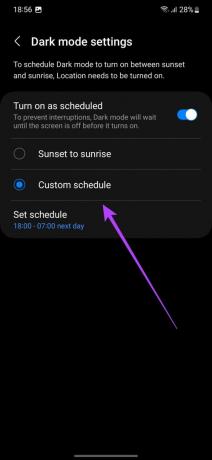
5. Agregar widgets inteligentes
Otro consejo genial del Galaxy S23 es la capacidad de crear Smart Widgets. Estos widgets también son apilables y totalmente personalizables.
Para agregar Smart Widgets a su pantalla de inicio, mantenga presionado un espacio vacío en su pantalla de inicio y toque Widgets.

Desde aquí, seleccione el primer widget que le gustaría agregar a su pantalla de inicio. Simplemente toque y mantenga presionado el widget de su elección y arrástrelo a la pantalla de inicio. Puedes colocarlo a tu gusto.


Ahora, toque y mantenga presionado el widget recién agregado, y luego toque Crear pila desde el mensaje que sigue.

Ahora puede agregar otro widget al mismo espacio de widgets. Simplemente seleccione el widget de su elección y luego toque 'Agregar'.


Y eso es. El segundo widget también se agregará al mismo espacio de widgets. Puede deslizar para cambiar entre los dos widgets que ha agregado a la pila.
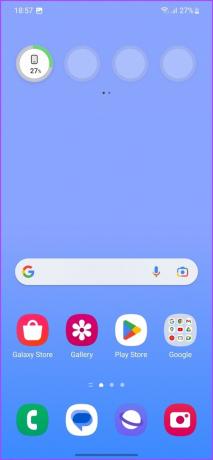

Alternativamente, si tiene dos o más widgets en su pantalla de inicio, simplemente puede arrastrar y soltar uno encima del otro para crear automáticamente una pila.
6. Widgets de pantalla de bloqueo
Hablando de widgets, no es solo la pantalla de inicio la que admite widgets. Una característica subestimada del Samsung Galaxy S23 es que también puede agregar widgets a la pantalla de bloqueo.
Para hacer eso, dirígete a Configuración> Pantalla de bloqueo y luego toca Widgets.
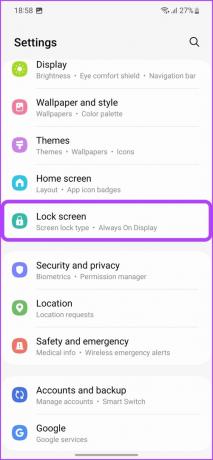

Puede habilitar el interruptor junto a los widgets que le gustaría ver en su pantalla de bloqueo. Además, incluso puede ajustar el orden tocando el botón "Reordenar" en la esquina superior derecha.


Para acceder a los widgets en su pantalla de bloqueo, simplemente toque el reloj. Y eso es.
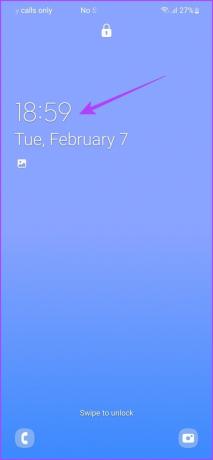
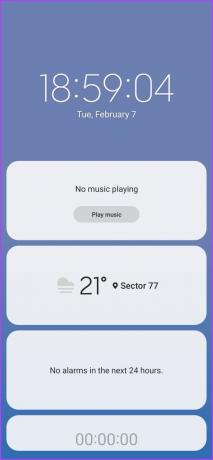
Ahora puede obtener más información rápidamente sin tener que desbloquear su dispositivo.
7. Personalizar Siempre a la vista
Ya que estamos en el tema de las pantallas de bloqueo, debes saber que el Samsung Galaxy S23 viene con un destacado Always On Display. La mejor parte es que en realidad puedes personalizar lo mismo según tus gustos.
Simplemente diríjase a Configuración> Pantalla de bloqueo y luego toque Siempre en pantalla.


Ahora puede personalizar cómo activar la visualización siempre activa. También puede optar por mostrar o no la información de reproducción de música.

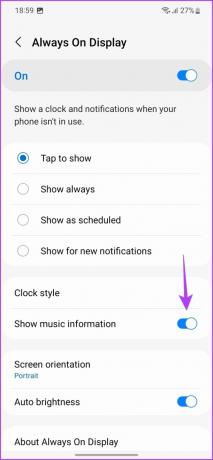
Además, también puede personalizar la fuente, el color y el estilo del reloj. Simplemente toque Estilo de reloj y cambie el aspecto del reloj a su gusto.

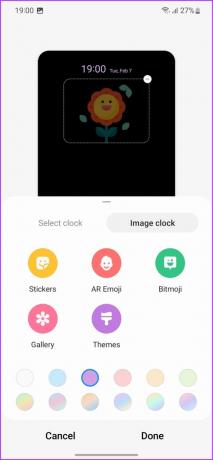
Una vez que haya finalizado el estilo del reloj, simplemente toque Listo para aplicar los cambios.
8. Usar el borrador de objetos
Similar a la serie Google Pixel, la línea Samsung Galaxy S23 también viene con una función de borrador de objetos incorporada. La forma en que funciona es que puede resaltar un objeto dentro de una imagen y el sistema intentará eliminarlo de la imagen con la ayuda de AI. Y déjame decirte que los resultados son absolutamente impresionantes.
Para usar el Borrador de objetos, abra la imagen que desea editar dentro de la aplicación Galería. Toque el ícono Editar y luego toque el ícono de 3 puntos.


A continuación, toque el borrador de objetos. Ahora, simplemente toque o dibuje alrededor de los objetos que desea eliminar.


Finalmente, toque Borrar y espere a que la IA del teléfono haga su magia.


Si le gusta el resultado, toque Listo y luego toque Guardar para aplicar los cambios.

Alternativamente, puede deshacer la función de borrador y también ajustar la edición. Lo que es más, es que puedes usar Borrador de objetos para eliminar sombras y reflejos de la imagen también.
9. Habilitar Dolby Atmos
El Samsung Galaxy S23 viene con parlantes estéreo que han sido sintonizados por el gigante de audio AKG. Además, el teléfono también viene con soporte Dolby Atmos.
Lamentablemente, esta función está desactivada de forma predeterminada. Sin embargo, puede habilitar fácilmente Dolby Atmos en su teléfono inteligente Samsung Galaxy S23 usando el siguiente truco.
Para saberlo, dirígete a Configuración> Sonidos y vibraciones> Calidad de sonido y efectos. Aquí, habilite los botones junto a Dolby Atmos y Dolby Atmos para juegos.


Ahora, toca Dolby Atmos. Puede elegir entre el tipo de contenido que está viendo y dejar que Dolby Atmos ajuste el estilo de audio en función de eso, o dejar que el sistema lo analice por sí mismo.


También puedes jugar con la configuración de audio con la ayuda del ecualizador. Simplemente toque Ecualizador y elija un ajuste preestablecido de la lista que sigue. Además, también puede crear un preajuste de ecualizador personalizado según sus gustos.
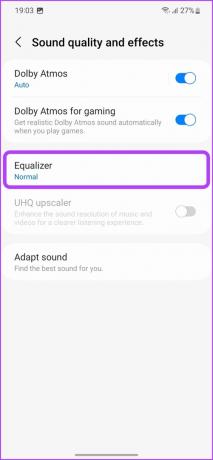

10. Usar fondos de llamadas
Al final del día, la tarea básica de un teléfono inteligente es hacer y recibir llamadas. Pero, ¿quién dice que tiene que ser una experiencia aburrida? Uno de los mejores consejos y trucos de Samsung Galaxy S23 es que puede configurar fondos de llamada personalizados cada vez que suena su teléfono.
Para hacer eso, abra la aplicación Teléfono y toque el ícono de 3 puntos en la esquina superior derecha. Luego, toque Configuración.

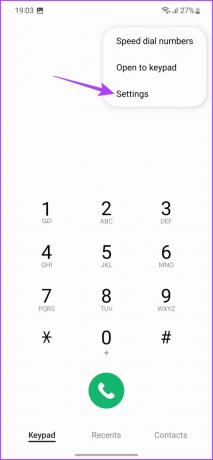
Aquí, toque Fondo de llamada y luego toque Fondo.
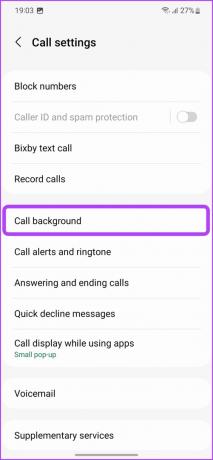
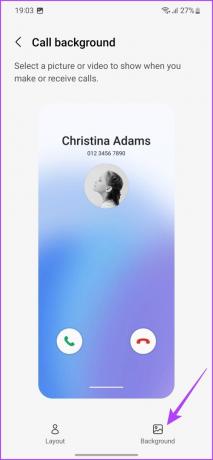
Ahora puede elegir entre un fondo estático, un fondo de video o uno con AR Emoji.
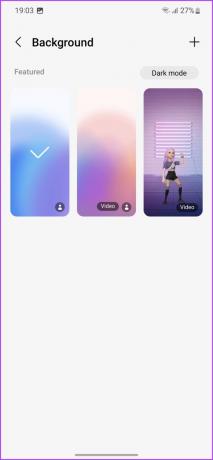

Alternativamente, puede tocar el ícono más para agregar un nuevo fondo de la galería o crear uno usando AR Emoji.

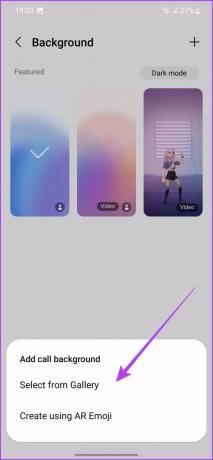
Mejora tu experiencia de usuario con estos consejos del Galaxy S23
Si bien esta lista cubre algunas de las mejores características del Samsung Galaxy S23, el teléfono tiene muchos más trucos bajo la manga. Por ejemplo, puede usar varios temas de la tienda Galaxy Themes, o incluso configurar un idioma personalizado para las diferentes aplicaciones en su dispositivo. Y, por supuesto, hay algunas características experimentales que a Samsung le gusta agregar (y eliminar) de vez en cuando desde la sección Labs dentro del menú de configuración.
Entonces, ¿cuál de estos consejos de Samsung Galaxy S23 te gustó más? Háganos saber en los comentarios a continuación.